Um dos mistérios que os usuários do Windows podem enfrentar ocasionalmente é a presença de um arquivo desktop.ini em seu desktop.
Na verdade, desktop.ini geralmente é exibido na forma de dois arquivos .ini idênticos em nosso Windows 10 Desktop.
Como a maioria dos usuários não sabe o que são esses arquivos, algumas pessoas geralmente os percebem como um vírus ou algum tipo de script perigoso que pode destruir seus dados.
Contudo, arquivos desktop.ini não são nada disso e, neste artigo, vamos falar sobre esse tipo de arquivo, sejam eles perigosos ou não, e como evitar que apareçam.
Quais são os arquivos .ini?
Em primeiro lugar, os arquivos .ini no Windows não são um script ou algum tipo de vírus perigoso que vai devorar seus dados. Eles são apenas arquivos de texto inertes que contêm dados de configuração usados por vários programas.
A maioria desses arquivos contém dados como localizações de arquivos do sistema ou arquivos do Windows, necessários para a execução de certos programas. Você pode abrir qualquer arquivo .ini com o Bloco de notas para ver o que ele contém.
O que é o arquivo desktop.ini?
O arquivo desktop.ini é um arquivo oculto que armazena informações sobre uma pasta do Windows. Portanto, se o layout ou as configurações de uma pasta forem alterados, o sistema gera um arquivo desktop.ini automaticamente para salvar as alterações.
Aqui está o que um arquivo .ini geralmente contém:
[.ShellClassInfo]
LocalizedResourceName = @% SystemRoot% system32shell32.dll, -21769
IconResource =% SystemRoot% system32imageres.dll, -183
Quase todo programa instalado em seu computador requer um arquivo .ini para funcionar corretamente. Portanto, mesmo se você excluir um arquivo .ini, o programa que o utilizou irá criá-lo novamente.
Os arquivos INI geralmente estão ocultos e a única razão pela qual você os está vendo agora é porque configurou o Explorador de Arquivos Mostrar arquivos ocultos. Em suma, os arquivos .ini sempre estiveram presentes no seu computador, você simplesmente não conseguia vê-los.
Por que os arquivos .ini estão presentes na minha área de trabalho?
Se os arquivos .ini são usados por aplicativos, programas e pastas, como minha área de trabalho os mostra? Bem, o Desktop é apenas mais uma pasta em seu computador que é única para cada conta de usuário.
Na verdade, existem duas pastas da área de trabalho no seu computador, a dos arquivos do usuário e a da pasta pública.
A área de trabalho que você está vendo no seu computador é uma combinação dessas duas pastas. Portanto, existem dois arquivos Desktop.ini, para cada pasta Desktop.
Excluir os arquivos Desktop.ini não é aconselhável, embora não possa causar nenhum dano sério ao seu computador. De qualquer forma, é mais seguro apenas escondê-los.
Se ver arquivos .ini na sua área de trabalho e no Explorador de arquivos o incomoda, apenas altere algumas configurações e esses arquivos serão ocultados novamente. Se você não sabe como fazer isso, continue lendo este artigo.
Como ocultar arquivos desktop.ini o Windows 10
Agora que sabemos o que são arquivos .ini, vamos ver o que podemos fazer para fazê-los desaparecer. Portanto, aqui está o que você precisa fazer (você pode usar o mesmo método para ver os arquivos .ini, basta fazer as etapas opostas):
- Vamos para Pesquisa, digite opções de pasta e abra Opções do File Explorer
- Vá para o Visão aba
- Verifica a Não mostrar arquivos, pastas ou unidades ocultas, e verifique o Ocultar arquivos protegidos do sistema operacional opção.
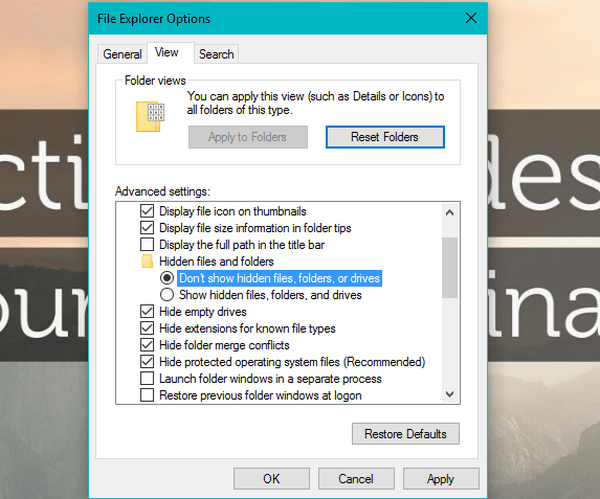
- Clique OK.
Pronto, depois de realizar esta ação, você não verá mais Desktop.ini, ou quaisquer outros arquivos deste tipo.
Posso deletar o arquivo desktop.ini?
É claro que você pode excluir o arquivo desktop.ini, mas não deve fazer isso. O arquivo salva as configurações da pasta que o contém então, ao excluí-lo, essas serão perdidas e as configurações voltarão ao padrão.
Como criar um arquivo desktop.ini?
- Para transformar uma pasta normal em uma pasta de sistema, primeiro, use PathMakeSystem. Você também pode fazer isso na linha de comando usando atrib + s Nome da pasta.
- Em seguida, crie um arquivo Desktop.ini para a pasta. Marque como escondido e sistema para garantir que fique oculto para usuários normais.
- Certifique-se de que o arquivo Desktop.ini criado por você tenha o formato Unicode. Isso é necessário para armazenar as strings localizadas que podem ser exibidas para os usuários.
Como posso me livrar do arquivo desktop.ini no Windows 10?
Para excluir um arquivo desktop.ini, apenas clique com o botão direito nele e selecione Excluir no menu suspenso ou selecione-o e pressione Excluir no teclado. No entanto, não é recomendado excluir nenhum arquivo .ini.O que continua criando arquivos desktop.ini?
Se o layout ou as configurações de uma pasta do sistema forem alterados, o sistema gera um arquivo desktop.ini automaticamente para salvar as alterações.
Então, o sistema os cria, mas por padrão você não deve vê-los porque são arquivos de sistema protegidos ocultos.
Esperamos que agora você compreenda o que são os arquivos .ini e que não haja razão para temer que a segurança do seu computador tenha sido comprometida se você os observar.
Se você tiver algum comentário, dúvida ou sugestão, deixe-nos saber nos comentários abaixo.
FAQ: Leia mais sobre os arquivos desktop.ini
- Por que há 2 arquivos INI de área de trabalho na minha área de trabalho?
o Área de Trabalho exibido pelo Windows é uma combinação de seu usuário Área de Trabalho e a Desktop Público pasta. Então são dois desktop.ini arquivos porque, na verdade, existem duas pastas, cada uma com suas próprias desktop.ini.
- Desktop ini é um vírus?
- Como faço para impedir que o Desktop ini apareça?
Tudo o que você precisa fazer é marcar a opção Ocultar arquivos protegidos do sistema operacional no Explorador de arquivos.
Nota do editor: Esta postagem foi publicada originalmente em novembro de 2016 e, desde então, foi reformulada e atualizada em maio de 2020 para atualização, precisão e abrangência.
- Arquivos do sistema
 Friendoffriends
Friendoffriends



